Saiba como escrever em Latex no LibreOffice 6.4.4 com a extensão TexMath 0.48 sem saber nada de Latex, no Ubuntu e seus derivados.
Já postei 3 artigos aqui no blog que mostram como instalar e configurar o TexMath com o LibreOffice. Sempre que há alguma atualização tanto para o TexMath quanto para o LibreOffice, começo a fazer testes, pois realmente para mim é a melhor opção para elaborar minhas provas usando Latex.
Se você não sabe instalar uma extensão no LibreOffice, aprenderá neste post. É muito fácil e rápido. Apenas alguns cliques e pronto. A extensão TexMaths pode ser atualizada diretamente pelo LibreOffice.
Também mostrarei neste post a como instalar o LibreOffice 6.4.4 (21 de maio de 2020), a versão mais atualizada da suíte de aplicativos. A versão mais estável é 6.3.6.
- [message]
- ##exclamation-triangle## AVISO IMPORTANTE - LEIA COM ATENÇÃO
- Antes de tudo, e infelizmente, usarei o terminal para mostrar alguns passos, nada complicado, pois seguindo as instalações via Flatpak ou Snap (Central de programas com apenas um clique), tive problemas para configurar o TexMath, quando o LibreOffice foi instalado via Flatpak ou Snap.

Instalando o LibreOffice 6.4.4
Na data de publicação de post, é a versão mais recente. A forma de instalação que ocorreu tudo certinho foi via PPA.
1º passo: Abra um terminal.
2º passo: Adicione o repositório do LibreOffice
Copie e cole o comando abaixo no terminal (desconsidere esse passo caso já tenha adicionado):
[sudo add-apt-repository -y ppa:libreoffice/ppa]
3º passo: Faça uma atualização com o comando abaixo
[sudo apt update]
4º passo: Use o comando abaixo para instalar o LibreOffice
[sudo apt install libreoffice libreoffice-style-breeze]
5º passo: Instalar o pack de tradução do LibreOffice em Português do Brasil
[sudo apt install libreoffice-l10n-pt-br]
Se você é de Portugal, basta trocar o final do comando.
[sudo apt-get install libreoffice-l10n-pt]
Se precisar desinstalar o LibreOffice completamente, basta executar o comando abaixo no terminal.
[sudo apt remove libreoffice
sudo apt autoremove ]
Instalando o TexMath 0.48
1º passo: Clique no botão abaixo para fazer download
Será baixado diretamente do site de extensões do LibreOffice.2º passo: Instalar o TexMath 0.48 no LibreOffice 6.4.4
Abra o LibreOffice Writer. Caso não encontre, o LibreOffice localiza-se na categoria Escritório do sistema Ubuntu e seus derivados.2.1 - Menu Ferramentas > Gerenciador de extensões (ou Ctrl+Alt+E). Ver imagem abaixo.
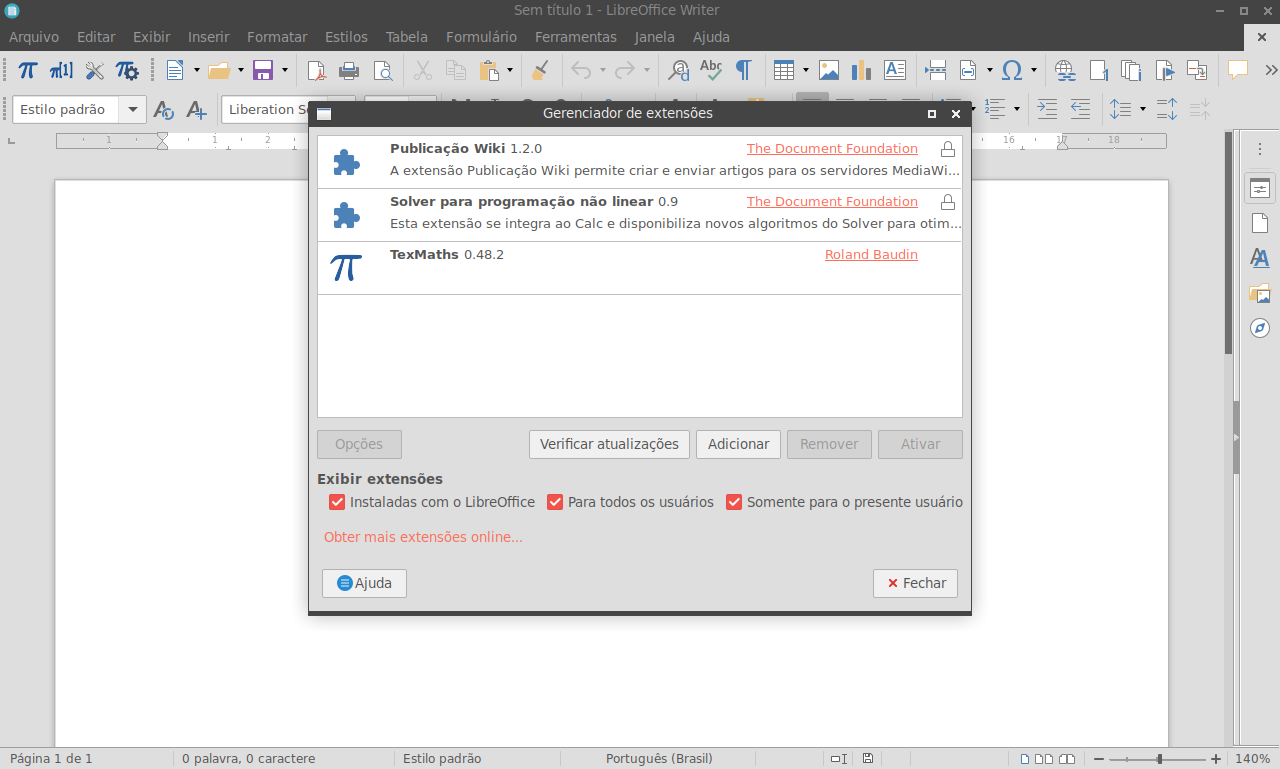
2.2 - Clique no botão Adicionar e escolha o arquivo do TexMath salvo em seu computador.

Após a instalação será pedido para reiniciar o LibreOffice Writer.
Preparando para a execução do TexMath 0.48
Ao executar o TexMath no LibreOffice 6.4.4 logicamente aparecerão mensagens de erros, pois as dependências para compilar o Latex ainda não foram instaladas. O TexMath tem suporte para os compiladores LaTeX e XeLaTex.
1º passo: instalar o Gerenciador de Pacotes Synaptic
Para evitar de usar o terminal e possíveis erros por conta de nomes de pacotes incorretos, recomendo que faça as instalações via Gerenciador de Pacotes Synaptic (pesquisou, marcou, instalou!). Você pode instalá-lo pela Central de Programas ou pelo comando abaixo.[sudo apt-get install synaptic]
2º passo: instalar os pacotes para $\LaTeX$
Faça esse processo com o LibreOffice fechado.2.1 - Com o Gerenciador de Pacotes Synaptic instalado, execute-o, informe sua senha de usuário (sempre pede no início) e pesquise pelo pacote texlive ou xelatex. Veja resultado na tela abaixo.
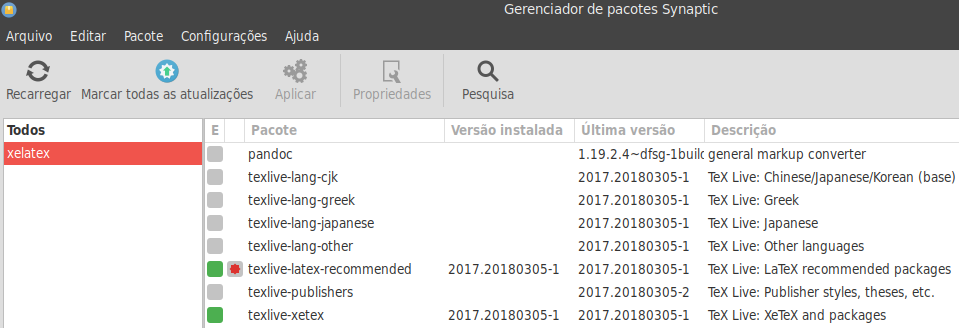
Os dois pacotes marcados com ícone verde, obviamente estão instalados na minha máquina. Para instalá-los, clique sobre texlive-xetex com o botão direito do mouse e clique em Marcar para instalação. Em seguida clique no botão Aplicar. Na janela de instalação, basta clicar em Aplicar ou Apply. Espere finalizar a instalação.
- [message]
- ##exclamation-triangle## AVISO IMPORTANTE - LEIA COM ATENÇÃO
- Muitos pacotes tem suas dependências e quando marcado para instalação, essas dependências já aparecem para serem adicionadas antes mesmo da instalação. Por exemplo ao instalar o pacote texlive-xetex, suas dependências serão instaladas também. Veja a imagem abaixo.

3º passo: instalar o gerador de equações no TexMath (PNG ou SVG)
Agora, execute o LibreOffice Writer e clique no ícone (duas chaves cruzadas) de configuração do TexMath. E vá até a aba Diretórios. Na primeira instalação aparecerá vazio.
Note que os dois últimos campos são opcionais, porém é necessário inserir um dos dos caminhos. A preferência é para o dvisvgm, pois gerarão equações com imagens vetoriais, trazendo grande qualidade na renderização das simbologias matemáticas.
3.1 - Antes de instalar o dvisvgm, instale as bibliotecas para compilação, usando o comando:
[sudo apt-get install g++ libkpathsea-dev libfreetype6-dev]
3.2 - Baixe o dvisvgm. Faça o download através do botão abaixo.
3.3 - Descompacte o arquivo na sua pasta de sua preferência.
3.4 - Acesse a pasta através do terminal e execute os comandos nesta ordem:
[./configure
make
make install ]
Se todos os processos foram realizados com sucesso, volte a tela de configuração do TexMath e adicione as entradas.
[/usr/bin/latex
/usr/bin/xelatex
/usr/bin/dvipng
/usr/bin/dvisvgm ]
Dicas finais
Nas preferências do TexMath, altere a renderização das equações para SVG como padrão. Adicione um atalho para evitar de sempre clicar no botão, no meu caso utilizo o Ctrl+W e o Ctrl+L para converter. Caso queira editar uma equação já inserida no documento, basta selecionar a equação e clique no atalho que configurou (aqui Ctrl+W).
Dúvidas? Use a sessão de cometários deste post.











COMENTÁRIOS